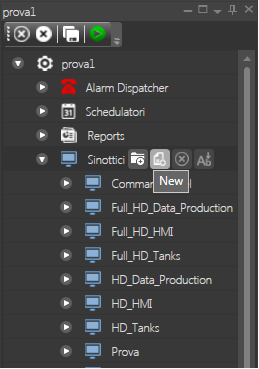
Movicon.NExT Help on Line - Rel. 3.4.267
L'interfaccia grafica del progetto viene gestita dal modulo principale di Movicon.NExT, ovvero Movicon.NExT.
I sinottici sono le risorse fondamentali nella realizzazione dell'interfaccia grafica di un progetto.
Per aggiungere un nuovo Sinottico al progetto procedere come segue:
Dalla Finestra Esploratore Progetto selezionare la Cartella "Sinottici" dalla struttura ad albero, e mantenendo il puntatore del mouse sulla risorsa apparirà un tooltip con i comandi "New Folder" e "New" abilitati. Il comando "New Folder" permette di aggiungere una cartella dentro la quale inserire poi i Sinottici. Le cartelle servono soltanto per consentire di organizzare i sinottici in raggruppamenti. Il comando "New" esegue l'inserimento di un nuovo Sinottico.
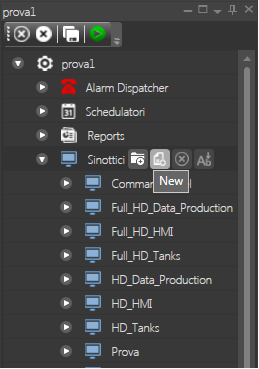
Inserimento di un nuovo Sinottico tramite la Finestra Esploratore Progetto.
Una volta premuto il comando "New" apparirà una finestra tramite la quale sarà possibile selezionare il Sinottico Template da utilizzare. Anzichè inserire un sinottico con impostazioni di default standard è possibile selezionare un sinottico tra quelli salvati come Template, le cui caratteristiche possono essere personalizzate (ad esempio nel colore di sfondo, nella dimensione, ecc.). La lista dei Template messa a disposizione con l'installazione di Movicon è limitata, ma sarà possibile creare e salvare nuovi Sinottici Template anche da parte del programmatore.
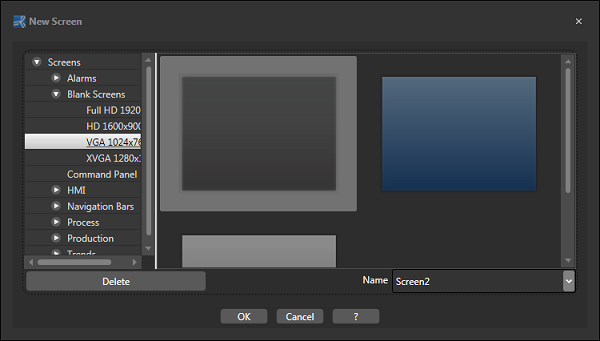
Finestra di selezione del Sinottico Template per la creazione di un nuovo Sinottico.
Selezionare uno tra i Sinottici Template disponibili, digitare il nome che si vorrà dare al sinottico nel campo apposito e confermare con "Ok" per inserire il nuovo sinottico, uguale al Template selezionato, nel progetto. A questo punto il sinottico verrà anche automaticamente aperto nell'Area di Lavoro di Movicon.
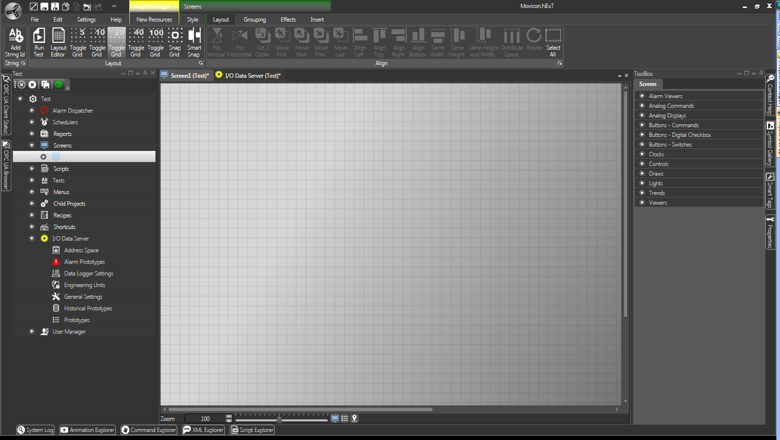
Nuovo Sinottico aperto nell'Area di Lavoro di Movicon.
Tramite la Finestra delle Proprietà è possibile modificare le proprietà del sinottico. Alcune proprietà si possono anche modificare direttamente utilizzando i comandi dei Ribbon. Ad esempio cliccando sul comando "Edita Colore Sfondo" del Ribbon "Sinottici - Aspetto" verrà aperta la finestra di selezione colore per lo sfondo del sinottico:
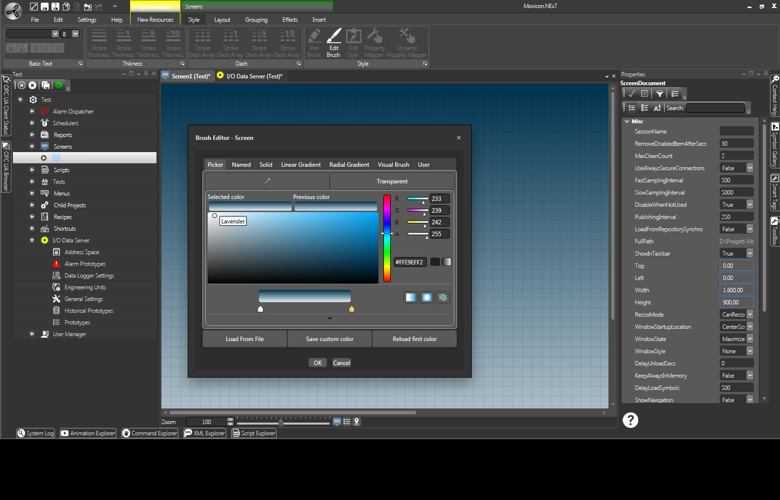
Finestra per la selezione del colore di sfondo del Sinottico.
Dopo che un sinottico è stato inserito nel progetto è sempre possibile eliminarlo (Delete), cambiare il nome (Rename) ed aprirlo (Open) nell'Area di Lavoro utilizzando gli appositi comandi che compaiono come tooltip quando si seleziona con il mouse il nome del sinottico dalla Finestra Esploratore Progetto.
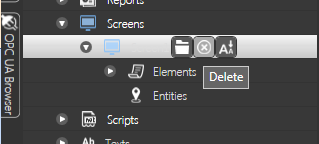
Dalla Finestra Esploratore Progetto si possono eseguire i comandi di Open, Delete e Rename di un sinottico utilizzando l'apposito comando.
I Sinottici Template sono dei modelli di sinottico che vengono utilizzati per la creazione dei nuovi sinottici del progetto.
Per creare un Sinottico Template procedere come segue:
Aprire un Sinottico nell'Area di Lavoro di Movicon.
Configurare a piacimento il sinottico, ad esempio con un colore di sfondo, una dimensione in pixel, un logo aziendale, ecc..
Assegnare al sinottico un nome indicativo del tipo di Template che si vuole realizzare.
Eseguire il comando "Crea un modello di sinottico" tramite il Ribbon "Sinottici - Raggruppa - Simbolo" oppure tramite il menù contestuale che si apre eseguendo un click col pulsante destro del mouse sul sinottico stesso.

Per creare un Sinottico Template è sufficiente aprire il sinottico desiderato nell'Area di Lavoro ed eseguire il comando "Create a Screen Template".
Se il comando di creazione verrà eseguito correttamente Movicon riporterà il messaggio "Screen Template has been created succesfully!". A questo punto al prossimo inserimento di un nuovo sinottico il Sinottico Template appena creato apparirà tra quelli disponibili per essere selezionato.
La cartella in cui vengono salvati i Sinottici Template è la seguente:
C:\ProgramData\Progea\Movicon.NExT\NewScreenTypes\
Per eliminare un Sinottico Template o rinominarlo si deve agire direttamente sui file di questa cartella.